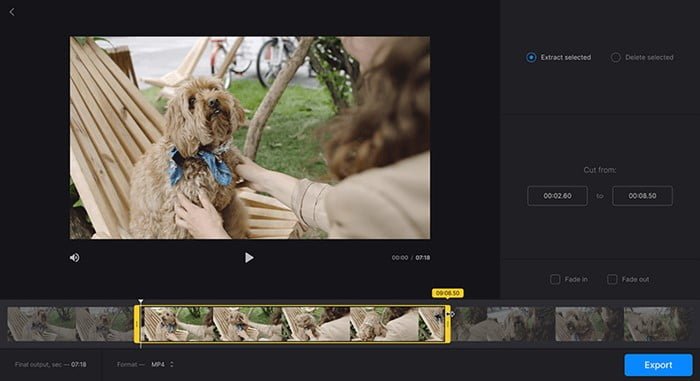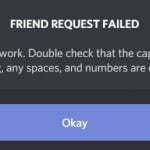Το Discord είναι ο πρωτοπόρος των εφαρμογών συνομιλίας φωνής και κειμένου για παίκτες. Ήδη κυριαρχεί στην ενότητα gaming και πλέον έχει γίνει ένα κοινωνικό δίκτυο για gamers.
Στο Discord, οι παίκτες μπορούν να βρίσκουν, να συμμετέχουν και να συνομιλούν με τους φίλους τους. Η εφαρμογή Discord είναι εντελώς δωρεάν στη χρήση και επιτρέπει επίσης την κοινή χρήση αρχείων και την κοινή χρήση οθόνης
Το περιεχόμενο αυτού του σεναρίου δημιουργείται αυστηρά για εκπαιδευτικούς σκοπούς. Η χρήση γίνεται με δική σας ευθύνη.
Όριο μεγέθους αρχείου Discord
Ενώ η πλατφόρμα σάς επιτρέπει να ανεβάσετε και να μοιραστείτε αρχεία, το όριο μεγέθους αρχείου είναι μόνο 8 MB. Σήμερα, τα 8 MB είναι ανεπαρκή για εικόνες υψηλής ανάλυσης ή ακόμα μικρότερα βίντεο.
Ο μόνος τρόπος για να παρακάμψετε το μέγιστο μέγεθος αρχείου Discord είναι να πληρώσετε για μια συνδρομή Classic ή Nitro. Αλλά περίμενε! Υπάρχει κάποιος τρόπος να κοινοποιήστε βίντεο στο Discord μεγαλύτερα από 8MB?
Ναι, μερικές λύσεις σας επιτρέπουν να παρακάμψετε το όριο μεγέθους αρχείου Discord και να ανεβάσετε βίντεο μεγαλύτερα από 8 MB. Επομένως, εάν ψάχνετε τρόπους για να παρακάμψετε το όριο μεγέθους αρχείου Discord, συνεχίστε να διαβάζετε τον οδηγό.
Παρακάτω, έχουμε μοιραστεί μερικές απλές μεθόδους για να σας βοηθήσουμε παρακάμψτε το όριο μεγέθους αρχείου βίντεο Discord. Ας αρχίσουμε.
Οι καλύτεροι τρόποι για να μοιράζεστε μεγαλύτερα βίντεο στο Discord
Τώρα υπάρχουν πολλοί τρόποι για να μοιράζεστε μεγαλύτερα βίντεο στο Discord. Ο στόχος εδώ είναι να περικόψετε ή να συμπιέσετε το βίντεο ώστε να ταιριάζει στο μέγιστο μέγεθος αρχείου. Εδώ είναι τα πράγματα που μπορείτε να κάνετε μοιραστείτε μεγαλύτερα βίντεο στο Discord.
- Περικοπή του βίντεο κλιπ
- Μετατρέψτε το βίντεο σε αρχείο ZIP για να μειώσετε το μέγεθος του αρχείου.
- Μετατρέψτε τη μορφή αρχείου βίντεο.
- Αλλάξτε την ανάλυση βίντεο.
- Συμπίεση βίντεο και κοινή χρήση
- Ανεβάστε τα βίντεο στις Υπηρεσίες Cloud και μοιραστείτε τον σύνδεσμο.
Αυτοί είναι οι καλύτεροι τρόποι για να μοιράζεστε μεγαλύτερα βίντεο στο Discord χωρίς να αγοράσετε συνδρομή.
1. Περικοπή του βίντεο και κοινή χρήση
Τα περισσότερα λειτουργικά συστήματα, όπως τα Windows, Mac ή Android, διαθέτουν ενσωματωμένο πρόγραμμα επεξεργασίας βίντεο. Η κανονική εφαρμογή επεξεργασίας βίντεο έχει μια δυνατότητα περικοπής βίντεο.
Μπορείτε να περικόψετε τη λήψη περιττών εξαρτημάτων από το βίντεό σας για να μειώσετε το μέγεθος του αρχείου. Πρέπει να περικόψετε το βίντεό σας έως ότου το μέγεθος του αρχείου εξόδου φτάσει στα 8 MB.
Αυτό το τέχνασμα θα λειτουργήσει μόνο εάν το μέγεθος του αρχείου βίντεο υπερβαίνει τα 5-6 MB. Αυτό δεν θα λειτουργήσει εάν προσπαθείτε να ανεβάσετε βίντεο στο Discord μεγαλύτερα από 100 ή 200 MB.
Για να περικόψετε βίντεο, μπορείτε να τα χρησιμοποιήσετε προγράμματα επεξεργασίας βίντεο για υπολογιστή. Αν θέλετε να περικόψετε βίντεο από κινητά, ρίξτε μια ματιά σε αυτές τις εφαρμογές επεξεργασίας βίντεο Android.
2. Μετατρέψτε το βίντεο σε αρχείο ZIP
Όχι μόνο βίντεο, αλλά μπορείτε επίσης να μετατρέψετε οποιοδήποτε από τα αρχεία σας σε αρχείο ZIP εάν θέλετε να μεταφέρετε μεγάλα αρχεία μέσω του ιστού.
Μπορείτε να συμπιέσετε οποιονδήποτε τύπο αρχείου, από έγγραφα έως εικόνες και βίντεο, μετατρέποντάς τα σε αρχείο ZIP. Και είναι εύκολο να δημιουργήσετε ένα αρχείο ZIP που περιέχει όλα τα αρχεία σας σε Windows και Android.
Ο καλύτερος τρόπος για να μετατρέψετε βίντεο σε αρχείο ZIP είναι να χρησιμοποιήσετε εφαρμογές συμπιεστή αρχείων τρίτων. Διαφορετικά, στα Windows, πρέπει να κάνετε δεξί κλικ στο αρχείο Βίντεο και να επιλέξετε Αποστολή σε > Συμπιεσμένος φάκελος Zip.
Στο macOS, κάντε δεξί κλικ στο αρχείο που θέλετε να ανεβάσετε στο Discord και επιλέξτε Συμπίεση (Όνομα αρχείου) από το μενού.
Αυτό είναι! Αφού μετατρέψετε τα αρχεία σε ZIP, μπορείτε να μοιραστείτε το αρχείο ZIP στο Discord. Ο παραλήπτης θα πρέπει να αποσυμπιέσει τα αρχεία για να λάβει τα βίντεό σας.
3. Μετατρέψτε τη μορφή αρχείου βίντεο
Οι μορφές αρχείων βίντεο όπως AVI, MOV ή FLV καταλαμβάνουν περισσότερο χώρο από το MP4. Έτσι, εάν χρειάζεται να μειώσετε μερικά MB μεγέθους αρχείου, μπορείτε να μετατρέψετε τα βίντεό σας σε μορφή αρχείου MP4 ή 3gp με μετατροπείς βίντεο για υπολογιστή.
Το 3GP είναι μια παλιά μορφή αρχείου σχεδιασμένη μόνο για φορητές συσκευές. Ωστόσο, το πρόβλημα με τη μετατροπή αρχείων βίντεο σε MP4 ή 3gp είναι η απώλεια ποιότητας.
Η μετατροπή αρχείων βίντεο σε μορφή MP4 θα μειώσει το μέγεθος του αρχείου αλλά θα υποβαθμίσει επίσης την ποιότητα του βίντεο. Επομένως, η μετατροπή της μορφής αρχείου βίντεο θα πρέπει να είναι η τελευταία σας λύση για να μειώσετε το μέγεθος του αρχείου.
4. Αλλάξτε την Ανάλυση βίντεο
Όπως η μετατροπή της μορφής αρχείου βίντεο, η αλλαγή της ανάλυσης βίντεο βοηθά επίσης στη μείωση του μεγέθους του αρχείου.
Ίσως το βίντεό σας έχει εγγραφεί σε ανάλυση 4K. ως εκ τούτου το μέγεθος του αρχείου βίντεο είναι τεράστιο. Μπορείτε να μειώσετε την ανάλυση βίντεο στα 1080 ή 720p για να μειώσετε το μέγεθος του αρχείου.
Η αλλαγή της ανάλυσης βίντεο μπορεί να μειώσει έως και 50% του μεγέθους του αρχείου. Μπορείτε να χρησιμοποιήσετε εφαρμογές επεξεργασίας βίντεο ή διαδικτυακούς επεξεργαστές βίντεο για να αλλάξετε την ανάλυση του βίντεο.
5. Χρησιμοποιήστε διαδικτυακούς συμπιεστές βίντεο
Εκατοντάδες διαδικτυακοί συμπιεστές βίντεο που διατίθενται στον Ιστό μπορούν να συμπιέσουν τα βίντεό σας σε ελάχιστο χρόνο.
Πρέπει να επιλέξετε το καλύτερος διαδικτυακός συμπιεστής βίντεο και μετά ανεβάστε τα βίντεό σας. Μετά τη μεταφόρτωση, ορίστε τον τύπο συμπίεσης και συμπιέστε το βίντεο.
Ο στόχος είναι να χρησιμοποιήσετε τα εργαλεία συμπιεστή βίντεο για να κάνετε το αρχείο αρκετά μικρό για μεταφόρτωση στο Discord. Αφού συμπιεστεί, μπορείτε να ανεβάσετε τα συμπιεσμένα βίντεο στο Discord.
6. Μεταφορτώστε τα βίντεο στην Υπηρεσία Cloud
Μοιραστήκαμε ένα άρθρο με τις καλύτερες υπηρεσίες φιλοξενίας αρχείων πριν από λίγες ημέρες. Οι υπηρεσίες φιλοξενίας αρχείων είναι υπηρεσίες cloud που σας επιτρέπουν να ανεβάζετε και να μοιράζεστε αρχεία.
Δημοφιλείς υπηρεσίες αποθήκευσης cloud, όπως το Google Drive, σας παρέχουν 15 GB ελεύθερου χώρου. Μέσα σε αυτόν τον χώρο αποθήκευσης, μπορείτε να αποθηκεύσετε πολλά αρχεία βίντεο.
Αφού ανεβάσετε τα βίντεο σε υπηρεσίες cloud, πρέπει να λάβετε τον σύνδεσμο κοινής χρήσης και να τον μοιραστείτε στο Discord. Έτσι, δεν υπάρχει καμία μεταφόρτωση για διαφωνία σε αυτήν τη μέθοδο.
Διαβάστε επίσης: Πώς να εξαιρεθείτε από τις διαφημίσεις Discord
Έτσι, αυτές είναι μερικές από τις καλύτερες μεθόδους για να μοιράζεστε μεγάλα βίντεο στο Discord χωρίς να αγοράσετε καμία συνδρομή. Εάν χρειάζεστε περισσότερη βοήθεια σε παρακάμψτε το όριο μεγέθους αρχείου Discord, Ενημερώστε μας στα σχόλια. Επίσης, αν το άρθρο σας βοήθησε, μοιραστείτε το με τους φίλους σας.